钢结构详图设计-Tekla-Structures(Xsteel)出图心得
个人学习XSTEEL笔记

功能完善1,profdb:是包含所有截面的数据库。
2,matdb.bin:是包含所有材质数据库,3,出图一定要固定尺寸!!3,图纸视图XS_OPEN_DRAWINGS_MAXIMIZED值设为TRUE,使图纸始终保持最大化。
4,图纸视图-XS-DRAWING-CHECK-VIEW-FRAME-AFTER-EDIT(值为UPDATE)5,更改轴线颜色:XS_GRID_COLOR = <Red> <Green> <Blue> (0~1之间设置)6,尺寸点捕捉错误的问题:工具——高级选项——尺寸标注:全局——XS_DONOT_CHECK_DIMENSION_POINT7,8,、在C:\TeklaStructures\13.0\bat\user\user.bat单击右键编辑,如下图添加变量setXS_UEL_IMPORT_FOLDER=C:\TeklaStructures\13.0\environments\china\components\..,这样就将这个文件夹里的自定义节点设置成为自动加载到TS中。
9,profitab.inp为修改截面型材库前缀的文件。
10,C:\Documents and Settings\wsy\Application Data\Tekla Structures\16.1\UserSettings 该路径为xsteel用户自定义变量所在的目录。
11,XS_STANDARD_STIFFENER_WIDTH_TOLERANCE用于定义由腋(40)、加劲肋(1003) 和多重加劲(1064) 创建的加劲肋板的实际宽度与标准宽度之间的公差。
应以毫米为单位输入值。
默认情况下,此高级选项设置为10。
12,XS_DEFAULT_FONT_SIZE用于设置默认字体大小(建模)。
输入字体大小作为开关. 13,_MULTIDRAWING_REMOVE_VIEW_LABEL_GAP设置为TRUE 可删除多件图中图纸视图标签和图纸视图之间不需要的空白。
TEKLA出钢结构图经验记录

1、打开TEKLA 18.0,选择结构深化模块。
2、导入数据“建模配置—截面前缀转换”中,CP前面的两个星号去掉。
3、导入模型以后,在视图中“鼠标右键—适合工作区域到整个模型”之后,不要再调整工作区域,因为如果调整的不好很难逆向调整,且返回键对视图调整无效。
4、修改截面:如果最终选择的构件截面跟STEEL中计算出的截面不同,出图前应将TEKLA模型中的相应构件改成实际选择的构件截面。
如果不提前修改的话,出图以后在CAD图中改很麻烦。
5、显示截面:如果构件截面软件截面库中没有,则模型中该构件显示为一条细线,并不显示截面。
此时可以在“建模—截面型材—截面库”中新建添加该截面,然后选中构件,“右键—以精确线显示”,则模型中会显示构件的具体截面,此过程不可逆。
如将截面库中该截面删掉,则“右键—以精确线显示”后构件再次变成一条线。
6、构件延伸:有些导入的模型中边梁与悬臂梁之间没有连接,可以选中该边梁,“右键—修改”,左键点中要延伸的一端,拖动到目标位置。
7、构件移动:选中构件,“右键—移动”。
8、如果出单线图,TEKLA中可以不进行节点连接,因为进行节点连接后出的图中节点部位比较复杂,还要再删掉,多此一举。
9、编号设置:出图前应编号,先编号设置,然后修改编号。
模型中有修改需要重新出图时可重新编号,重复上步骤。
10、出图时,应先根据图形大小选择合适的图纸(图纸属性—布置)和比例(图纸属性—视图)。
同时应该注意出平面图、立面图1、立面图A时应该选择相应的图属性和视图布置属性,并读取、确认。
11、输出DWG格式图时,在“输出图纸—选项”中调整图纸比例,默认为1:100。
钢结构心得(专业16篇)
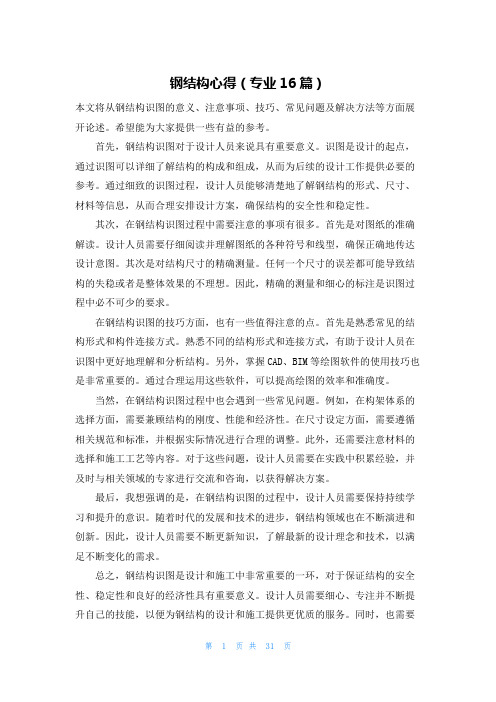
钢结构心得(专业16篇)本文将从钢结构识图的意义、注意事项、技巧、常见问题及解决方法等方面展开论述。
希望能为大家提供一些有益的参考。
首先,钢结构识图对于设计人员来说具有重要意义。
识图是设计的起点,通过识图可以详细了解结构的构成和组成,从而为后续的设计工作提供必要的参考。
通过细致的识图过程,设计人员能够清楚地了解钢结构的形式、尺寸、材料等信息,从而合理安排设计方案,确保结构的安全性和稳定性。
其次,在钢结构识图过程中需要注意的事项有很多。
首先是对图纸的准确解读。
设计人员需要仔细阅读并理解图纸的各种符号和线型,确保正确地传达设计意图。
其次是对结构尺寸的精确测量。
任何一个尺寸的误差都可能导致结构的失稳或者是整体效果的不理想。
因此,精确的测量和细心的标注是识图过程中必不可少的要求。
在钢结构识图的技巧方面,也有一些值得注意的点。
首先是熟悉常见的结构形式和构件连接方式。
熟悉不同的结构形式和连接方式,有助于设计人员在识图中更好地理解和分析结构。
另外,掌握CAD、BIM等绘图软件的使用技巧也是非常重要的。
通过合理运用这些软件,可以提高绘图的效率和准确度。
当然,在钢结构识图过程中也会遇到一些常见问题。
例如,在构架体系的选择方面,需要兼顾结构的刚度、性能和经济性。
在尺寸设定方面,需要遵循相关规范和标准,并根据实际情况进行合理的调整。
此外,还需要注意材料的选择和施工工艺等内容。
对于这些问题,设计人员需要在实践中积累经验,并及时与相关领域的专家进行交流和咨询,以获得解决方案。
最后,我想强调的是,在钢结构识图的过程中,设计人员需要保持持续学习和提升的意识。
随着时代的发展和技术的进步,钢结构领域也在不断演进和创新。
因此,设计人员需要不断更新知识,了解最新的设计理念和技术,以满足不断变化的需求。
总之,钢结构识图是设计和施工中非常重要的一环,对于保证结构的安全性、稳定性和良好的经济性具有重要意义。
设计人员需要细心、专注并不断提升自己的技能,以便为钢结构的设计和施工提供更优质的服务。
钢结构课程设计心得

钢结构课程设计心得篇一:钢结构课程设计心得体会1钢结构课程设计心得体会两周的课程设计结束了,通过这次课程设计,我不仅巩固了以前所学到的知识,而且掌握了许多以前没有学懂的知识。
在设计的过程中也遇到了不少的问题,不过经过一遍遍的思考以及和老师同学们的讨论都一一得到了解决,基本达到了再实践中检验所学知识的目的。
古人有云:“过而能改,善莫大焉”。
说的就是错误并不可怕,人类能不断的进化发展,靠的便是一个个错误,在错误面前不骄不躁,不断思考,不断改正,才能不断的获取新的知识。
虽然改正错误的过程是冗长而艰辛的,但是在改正错误的过程中我也发现了成功的真谛,用汗水浇灌收获的果实才是最令人感觉幸福而满足的。
遇到困难也需迎难而上,披荆斩棘,诗云:“不经一番寒彻骨,那得梅花扑鼻香。
”如果中途荒废,那样便永远不可能成功,以后步入社会仍然适用。
课程设计是一门专业设计课,它不仅仅教会了我很多专业方面的知识,也教给了我很多运用知识的能力,曾经有一个马拉松运动员把具体很远的路程划分为一段段百米间隔,通过实现一个个小的目标,最终在不知不觉中实现了远大的目标。
同时,课程设计让我感触很深。
使我对以往所学的抽象的理论有了一个逐渐清晰的认识,包括整体稳定性计算,局部稳定性计算等,也发现了以前忽视的小细节,比如节点的设计要求和钢材之间的接法。
我认为这次课程设计不仅仅充实我的专业知识,更重要的是教给我很多学习的方法以及处事的道理。
而这是以后最实用的。
在步入社会以后,也要勇于接受社会的挑战,实践总结,再实践,再总结,在这个循环的过程中不断的充实自己,提高自身,实现个人的不断进步。
回顾这次课程设计,至今仍感受良多,从最初的一脸茫然,到最后的加班加点甚至通宵达旦,回忆起来,苦楚多多,不过回头看看一份洋洋洒洒的课程设计,心中仍是喜悦异常,痛并快乐着。
从理论到实践,在这段日子里,可以说得是苦多于甜,但是可以学到很多很多的东西,同时不仅可以巩固了以前所学过的知识,而且学到了很多在书本上所没有学到过的知识。
Tekla Structures 出图心得

要想创建新的视图,只需要将新视图的名称改成一个独立的名字即可,下图为未改前
改之后
最后将多个视图并入一张图纸中
22.如何在一个图纸模板中创建三张A1图纸? 首先设置包含三张A1图纸的图纸模板
接着创建图纸中所需要的几个视图,然后创建布置图
钢结构详图设计
Tekla Structures(Xsteel)出图心得
1. ……... 1 2. ………3 3. ………3 4. 按构件编号过滤的诀窍 ……….5 5. ……….8 6. ……….9 7. …….....16 8. ………..18 9. …….…..19 10. …….….20 11. …….……21 12. ……….…22 13. .如何将一个巨大的单构件图拆分成几张图纸来表达? …………24 14. ……….…28 15. …………30 16. . …………30 17. …………32 18. …………33 19. …………34 20. ……...….34 21. ………….35 22. …………37 23. 如何固定图纸系统中的各零件标注的位置? ………..37 24. . ……….38 25. ……….40 26. ……….41
XSTEEL无法自动将之分成两列,遇到超长的材料表时只有回到该图纸的图纸模板系统中,在模板
16.如何将角度标注的标记在原点不变的情况下拉伸放大显示?
XSTEEL不能像CAD那样直接拉伸尺寸并将字体同时放大的功能,我们只能够在标注角度之前先将角度标注属性中的字体放大,则标出的角度标注标记的引线就能够拉伸到合适的地方,然后我们将字体高度改到适合的高度即可 问题示例
接着在打开的图纸系统中打开图纸列表,单击想要在该图纸中一同表达的另外一张构件图,连接它们就可以把另外一个构件也表达入该图纸中
浅谈钢结构详图设计的几点思考

浅谈钢结构详图设计的几点思考钢结构详图设计作为钢结构工程设计的重要环节,是将结构设计图纸转化为施工图纸的关键过程,它直接关系到施工的质量和效率。
在进行钢结构详图设计时,设计人员需要考虑多方面因素,确保设计的准确性、合理性和实用性。
本文将从几个方面来探讨钢结构详图设计中需要考虑的一些关键因素。
一、结构设计参数的准确性在进行钢结构详图设计时,首先需要确保从结构设计图纸中提取的设计参数是准确无误的。
这些参数包括结构的尺寸、材料的规格、连接方式、荷载标准等,对这些参数的准确提取和理解是进行详图设计的基础。
在实际设计中,设计人员需要仔细审查结构设计图纸,确认每一个设计参数的准确性,避免因为设计参数错误而导致施工中出现问题。
设计人员还需要考虑结构在实际使用中可能产生的变形、温度影响等因素,对设计参数进行合理的修正和调整,以确保结构的安全性和稳定性。
二、施工工艺的考虑在进行钢结构详图设计时,设计人员不仅需要考虑结构本身的设计参数,还需要兼顾施工过程中的实际情况。
钢结构的施工工艺对详图设计起着至关重要的作用,设计人员需要充分考虑施工中可能出现的困难和问题,并在详图设计中给出解决方案。
在设计节点连接时,需要考虑焊接工艺和焊接接头的几何形状,以确保焊接质量和工艺的可行性;在设计大跨度钢结构时,需要充分考虑搭设施工设备的空间、施工阶段中可能的临时支撑等因素。
只有考虑到这些施工细节,详图设计才能更贴近施工实际,更易于施工人员的理解和操作。
三、配合相关专业设计的协调在钢结构详图设计中,设计人员需要与机电、给排水、暖通等相关专业设计人员进行密切配合,确保各专业设计之间的协调和一致性。
钢结构的设计参数需要与机电管线的布置相协调,以确保管线的正常使用和维护;在钢结构的施工过程中,需要考虑暖通设备对结构的影响,合理调整结构设计方案。
在设计中还需要考虑到消防、安防、声学等专业的要求,确保钢结构设计的全面性和综合性。
四、规范的应用和理解钢结构详图设计需要严格遵守相关的国家规范和标准,设计人员需要对规范有深入的理解,并严格按照规范的要求进行设计。
tekla-Xsteel工作心得

Tekla-Xsteel 工作心得作者:***第一章Xsteel多用户的设置第一节.关于Xsteel多用户的设置在Xsteel多用户的设置中可以通过安装时设置主机,也可通过系统安装文件夹里的文件来设置,一般修改路径为C:\Teklastructures 10.1\10.0\bat\teklastructures.bat 里的teklastructures.bat这个文件。
右击编辑会打开这个文件。
找到这句话if "%3"=="multi" set XS_SERVER=tcpip:Paul,1238修改这句话里面的Paul并将其设定为主机名称。
再找到开始\程序\ Tekla structures 10.1\Server\ Tekla structures Server 里的Tekla structures Server这个文件打开它的属性。
如图所示:修改属性\快捷方式\目标里的这句话C:\10.0\nt\bin\xs_server.exe 1238 C:\WINDOWS\system32\TeklaStructuresServer 将里面的改为主机名称。
这里应当注意这里的主机名称与teklastructures.bat里文件主机名称应当一致,而且如果是用字母设置的文件主机名要区分大小写,与主机一致。
在多个用户在同一个模型下的建模和调图时,建议采用网络映射的方式来用共享文件,这样建模和调图时网速比较快一点。
第二章Xsteel建模的设置第一节.关于Xstee建模前的设置1-1有关编号的设置在Xstee工程建模时,初学者往往开始就建模型,等到后来出图编号时才发现有好多编号重叠的。
此时再去修改编号相当麻烦和费时。
造成这类问题大多出现在模型加节点的过程成中。
由于节点过多,节点中零件编号超过Xstee默认的系统设置起始位置。
所以导致编号重叠。
为解决此类问题建议在Xstee中在设置的菜单中选择选项并修改其参数中的位置1:。
Tekla Xsteel的心得

基本设置及步骤同上,零件标记“截面型材”“材质”,螺栓标记“尺寸”。参照零件数量报告修改视图标签3属性,使用文本编辑“共3件,编号P1001”。最后修改零件图属性-名称“零件图P1001~P1009”。
4) 打印图纸:编辑打印机打印区域“400*287”,打印原点偏移X“0.00”Y“-1.00”;比例“1.01”;边框1左边“20”,右边、底面、顶面默认“5”。
生成构件图,打开构件图114PF-1,修改图纸大小420*297,调整构件视图比例和减短,合适后参照构件材料报告修改视图标签3属性,使用文本编辑“共2件,编号114-1”,然后在图纸列表中选中构件图114PF-2,右键“复制图纸视图”(不用连接图纸,因为被链接图纸变动或删除都会影响该图纸更新),调整构件视图。类似复制构件图114PF-3,布满图纸。修改构件图属性-名称“114PF-1~114PF-3”。下次打开图纸构件材料表会自动增加新增构件信息,所以要为构件材料表的增长留有空余处。该构件图就包含多个构件,把构件图114PF-2删除也不会影响图纸“114PF-1~114PF-3”,节省磁盘空间。(构件零件较多时不建议采用,因为其一手动工作量大,其二构件零件发生变化时不能及时更新)
分享自己使用Tekla Xsteel的心得,请大家多发表意见
使用软件快一年了,来晒晒自己的心得体会:
Tekla建模与出图
一、 建模:
1) 建模随时随刻要添加零件到构件,零件编号前缀最好梁为B,柱为C板为P,或者无前缀。
2) 相同的构件或零件采用复制(不采用镜像),构件编号和零件编号就会相同,可以减少将来出图工作量。
3) 爬梯扶手扁钢用多边形板建模,优点是可以方便的倒角、弯折,因为扁钢截面型材为“BL”,故在多边形板属性对话框中修改截面型材“PL”为“BL”;缺点是出图时材料表中长度是板块的长边值,并非扁钢长度。(弯折:双击板的句柄点,dz1和dz2输入相同的偏移值。弯折偏移量不宜过大,否则弯折区域板厚度有明显减少)
- 1、下载文档前请自行甄别文档内容的完整性,平台不提供额外的编辑、内容补充、找答案等附加服务。
- 2、"仅部分预览"的文档,不可在线预览部分如存在完整性等问题,可反馈申请退款(可完整预览的文档不适用该条件!)。
- 3、如文档侵犯您的权益,请联系客服反馈,我们会尽快为您处理(人工客服工作时间:9:00-18:30)。
钢结构详图设计
Tekla Structures(Xsteel)出图心得
1.XSTEEL出图前所需要的准备工作 (1)
2.出图第一步(编号) (3)
3.构件编号的诀窍 (3)
4.按构件编号过滤的诀窍 (5)
5.出图时读取图签模板遇到的一个问题 (8)
6.创建平、立面布置图的方法 (9)
7.关于图纸中几个名称的问题 (16)
8.图纸中轴线符号出现两个圆的问题 (18)
9.有时形成的布置图再剖切无法形成剖面图 (19)
10.图纸系统各类构件的过滤问题 (20)
11.如何放长平、立面布置图中再剖切面的显示长度 (21)
12.如何在一种图纸上同时表达出两个以上的构件图? (22)
13..如何将一个巨大的单构件图拆分成几张图纸来表达? (24)
14.如何在一张图上表达出多个节点? (28)
15.如何将一张超长的材料表分成两列来表示之? (30)
16..如何将角度标注的标记在原点不变的情况下拉伸放大显示? (30)
17.如何将圆的标注箭头调转一个方向? (32)
18.模型系统与图纸系统中打开图纸列表后点击右键后的区别 (33)
19.结束尺寸标注的两种不同操作所产生的问题? (34)
20.对于垂向倾斜的檩条类构件在平面图中的标注问题? (34)
21.如何在一张图纸中创建来自模型系统中两个不同视图的剖立面图? (35)
22.如何在一个图纸模板中创建三张A1图纸? (37)
23.如何固定图纸系统中的各零件标注的位置? (37)
24..如何标注斜杆的倾斜角度尺寸? (38)
25.如何在图纸系统中导出DWG图纸? (40)
26.如何控制导出的DWG图纸中的文字宽度,避免其过窄? (41)
27.如何在XSTEEL导出的DWG文件中标注尺寸? (41)。
